- Nekateri uporabniki sistema Windows 10 so trdili, da jim napaka 0x803f7000 preprečuje prenos novih aplikacij iz trgovine Windows.
- Prepričajte se, da vaša varnostna rešitev ne moti operacijskega sistema.
- Včasih, če datum ali čas nista pravilna, lahko naletite na to napako.
- Namestite manjkajoče posodobitve, tako da sledite spodnjim navodilom po korakih.
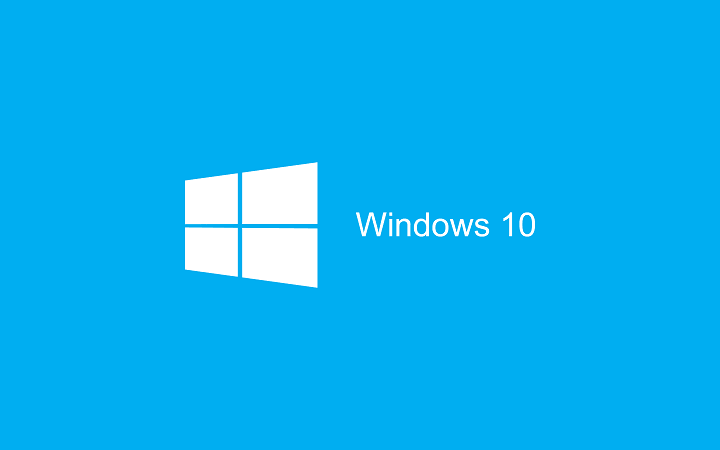
Ta programska oprema bo zagotovila, da bodo vaši gonilniki delovali in vas tako varovala pred pogostimi napakami računalnika in okvaro strojne opreme. Preverite vse svoje voznike zdaj v treh preprostih korakih:
- Prenesite DriverFix (preverjena datoteka za prenos).
- Kliknite Zaženite optično branje najti vse problematične gonilnike.
- Kliknite Posodobi gonilnike da dobite nove različice in se izognete sistemskim okvaram.
- DriverFix je prenesel 0 bralci ta mesec.
Ko uporabljate aplikacijo Trgovina Windows v sistemu Windows 10 za prenos različnih aplikacij, lahko naletite na kodo napake 0x803f7000. To pomeni, da Trgovina Windows ne more prenesti aplikacije z oddaljenega strežnika in je lahko posledica več razlogov.
Rešitve za odpravo kode napake Windows 10 0x803f7000
Napaka 0x803f7000 v trgovini Windows lahko prepreči prenos novih aplikacij, kar je lahko precej moteče. Ko smo že pri težavah s trgovino Windows, je nekaj pogostih težav, o katerih so poročali uporabniki:
- Trgovina z aplikacijami za Windows 10 ne deluje - Po mnenju uporabnikov lahko do te težave pride zaradi protivirusne programske opreme, zato jo priporočamo začasno onemogočiti ali celo odstraniti.
- Microsoft Store ne deluje Windows 10 - Če Microsoft Store sploh ne deluje, so najverjetneje vzrok za manjkajoče posodobitve. Preprosto posodobite sistem Windows na najnovejšo različico in preverite, ali to pomaga.
1. rešitev - Preverite protivirusni program

Najprej morate preveriti, ali se v trgovini Windows Windows prikaže napaka 0x803f7000, je protivirusni program. Dober protivirusni program je pomemben za vašo varnost, toda včasih lahko vaš protivirusni program povzroči to in številne druge težave.
Če želite zagotoviti, da vaš protivirusni program ne moti vašega sistema, poskusite onemogočiti nekatere protivirusne funkcije ali popolnoma onemogočiti protivirusni program. V primeru, da težava še vedno obstaja, boste morda morali celo odstraniti protivirusni program.
Če težavo odpravite z odstranitvijo protivirusnega programa, bi bil naslednji korak preklop na drugo protivirusno rešitev. Na trgu je veliko odličnih protivirusnih orodij z maksimalno zaščito, ki ne bodo motila vašega sistema.
Z uporabo ustrezne protivirusne programske opreme boste zaščitili svoj računalnik z uporabo nekaterih dodatnih zaščitnih slojev in takojšnjega šifriranja datotek.
⇒Pridobite Bitdefender
Rešitev 2 - Napačna regija
Po mnenju uporabnikov je razlog za napako 0x803f7000 v trgovini Windows lahko vaša regija. Če vaša regija ni pravilno nastavljena, boste morda naleteli na to in številne druge težave. Vendar lahko svojo regijo enostavno spremenite tako:
- Odprite Aplikacija za nastavitve. Najhitrejši način za to je uporaba Tipka Windows + I bližnjica.
- Zdaj pa pojdi na Čas in jezik v razdelku Aplikacija za nastavitve.
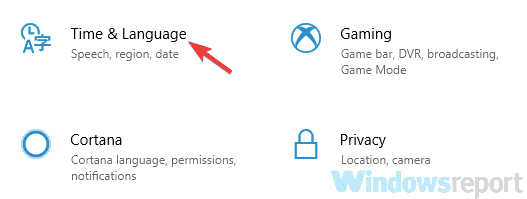
- Zdaj pa pojdi na Regija in jezik v levem podoknu. V desnem podoknu izberite Združene države ali izberite pravilno regijo.
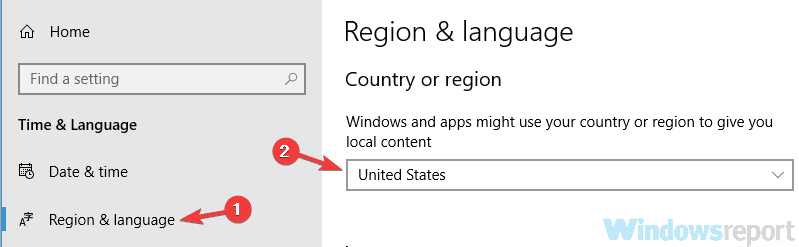
Po teh spremembah znova zaženite računalnik in preverite, ali težava še vedno obstaja.
3. rešitev - Napačen datum in ura
Drug vzrok za napako 0x803f7000 v trgovini Windows je lahko napačen datum in ura. Včasih, če datum ali čas nista pravilna, lahko naletite na to ali podobno napako. Vendar lahko težavo odpravite preprosto s prilagoditvijo datuma in ure. To lahko storite tako, da sledite tem korakom:
- Z desno tipko miške kliknite ikono ure na vašem Opravilna vrstica. Izberite Prilagodite datum / uro v meniju.
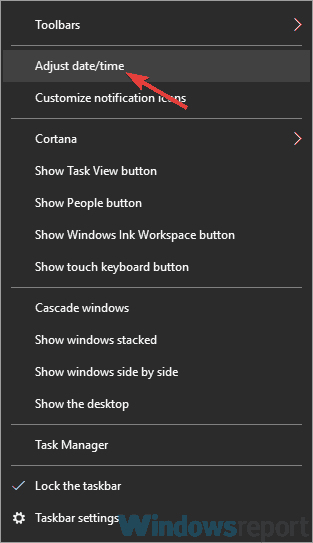
- Poiščite Nastavite čas samodejno možnost in jo onemogočite. Počakajte nekaj trenutkov in ponovno omogočite to možnost.
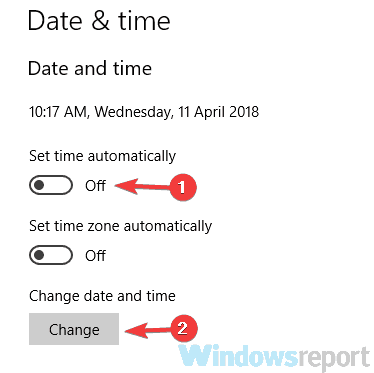
Po tem je treba čas samodejno prilagoditi. Če želite, lahko tudi kliknete Sprememba in ročno prilagodite uro in datum. Po popravku datuma in ure preverite, ali je težava še vedno prisotna.
4. rešitev - Počistite predpomnilnik trgovine Windows
Spletne aplikacije na vaši napravi shranjujejo statične podatke, imenovane predpomnilnik, ki se uporabljajo za pospešitev brskanja. Ko se informacije na strežniku spremenijo, se mora vaš predpomnilnik samodejno posodobiti, včasih pa ga morate ročno ponastaviti.
Če želite ponastaviti predpomnilnik trgovine Windows, pritisnite Tipke Windows + R. ali poiščite Teči. To bo odprlo okno Run. Tu boste morali vtipkati Wsreset.exe in pritisnite Tipka Enter ali Gumb OK.
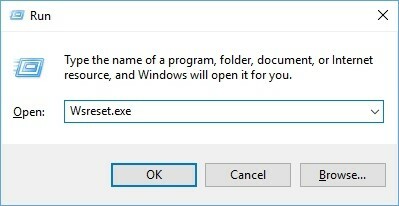
Če zaženete to izvedljivo datoteko, boste Windows Store ponastavili na privzete nastavitve in jo odprli, ko se postopek konča.
5. rešitev - zaženite orodje za odpravljanje težav
Včasih boste to težavo morda odpravili preprosto z zagonom vgrajenega orodja za odpravljanje težav v sistemu Windows. Če želite z orodjem za odpravljanje težav odpraviti napako 0x803f7000 v trgovini Windows, morate storiti naslednje:
- Odprite Aplikacija za nastavitve in pojdite na Posodobitve in varnost oddelku.
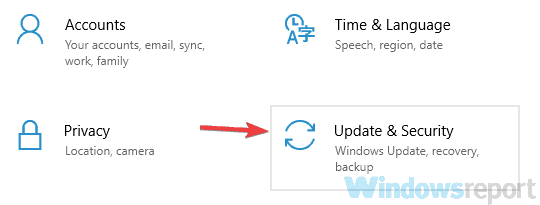
- Izberite Odpravljanje težav iz menija pm levo. Zdaj izberite Aplikacije za Windows Store s seznama in kliknite Zaženite orodje za odpravljanje težav .
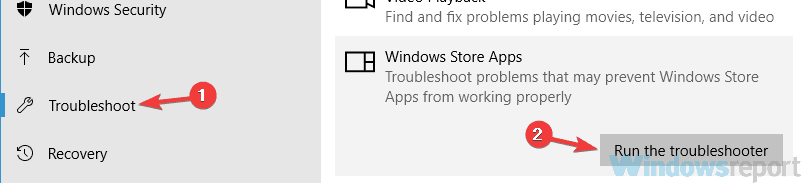
- Sledite navodilom za dokončanje orodja za odpravljanje težav.
Ko je orodje za odpravljanje težav končano, preverite, ali je težava še vedno prisotna.
6. rešitev - Onemogočite proxy
Mnogi uporabniki uporabljajo zastopnik da bi zaščitili svojo zasebnost v spletu. Uporaba posredniškega strežnika je dobra ideja, včasih pa se težave z napako 0x803f7000 v trgovini Windows pojavijo zaradi vašega strežnika proxy. To je lahko velik problem, vendar ga lahko odpravite preprosto tako, da izklopite proxy. Če želite to narediti, sledite tem korakom:
- Odprite Aplikacija za nastavitve in se odpravi do Omrežje in internet oddelku.
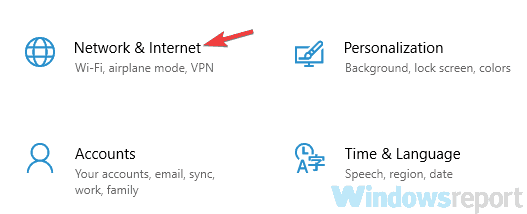
- Izberi Zastopnik iz levega podokna. V desnem podoknu onemogočite vse možnosti.
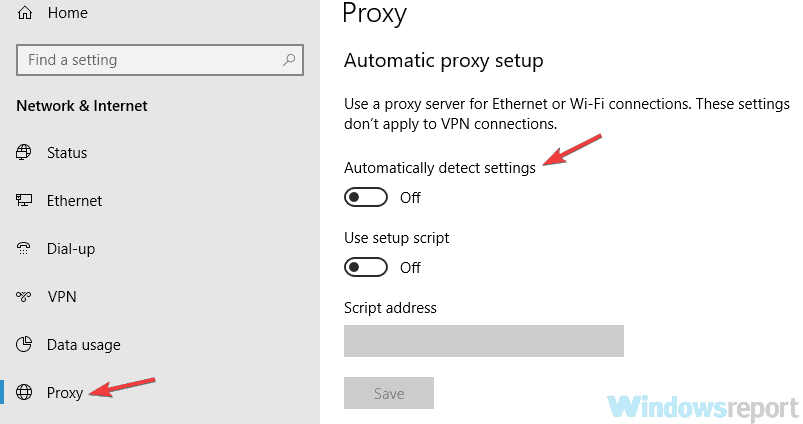
Ko onemogočite proxy, preverite, ali težava še vedno obstaja. Mnogi uporabniki običajno uporabljajo proxy, da bi zaščitili svojo zasebnost, če pa želite boljšo zaščito, razmislite o uporabi Programska oprema VPN.
Namenska programska oprema VPN bo varovala vašo identiteto med brskanjem po internetu. Ponudila vam bo tudi široko paleto koristnih orodij za dostop do določenih internetnih virov. Pomagal vam bo tudi, da spremenite svojo lokacijo za nakupovanje, igranje iger ali poklicne namene. Vsekakor vam priporočamo, da uporabite VPN, da bo vaša spletna identiteta zasebna.
⇒Pridobite PIA
7. rešitev - znova registrirajte aplikacijo Windows Store
V nekaterih primerih lahko pride do napake 0x803f7000 v trgovini Windows Store zaradi težav z aplikacijo Windows Store. Vendar boste to težavo morda lahko rešili preprosto s ponovno registracijo aplikacije Trgovina Windows. To lahko storite tako, da sledite tem korakom:
- Pritisnite Tipka Windows + S in vnesite PowerHell. Zdaj kliknite z desno miškino tipko Windows PowerShell s seznama in izberite Zaženi kot skrbnik.
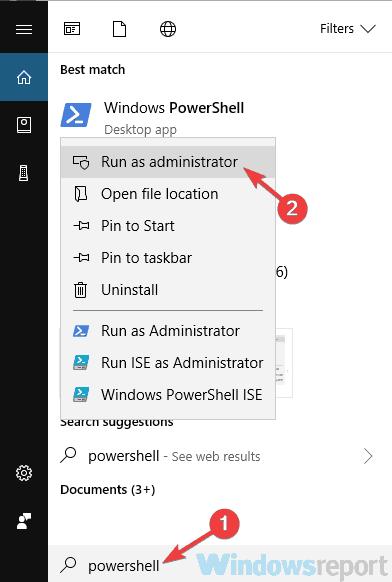
- Ko se PowerShell odpre, zaženite -ExecutionPolicy Neomejen Add-AppxPackage -DisableDevelopmentMode -Register $ Env: SystemRootWinStoreAppxManifest.xml ukaz.
Po izvedbi ukaza je treba težavo s trgovino Windows popolnoma razrešiti.
8. rešitev - Ustvarite nov uporabniški račun
Če se v trgovini Windows Windows prikaže napaka 0x803f7000, je težava morda povezana z vašim uporabniškim računom. Včasih se lahko vaš račun poškoduje, kar lahko privede do te in številnih drugih napak. Če želite odpraviti to težavo, svetujemo, da ustvarite novega uporabnika in preklopite nanj. Če želite to narediti, sledite tem korakom:
- Odprite Aplikacija za nastavitve in pojdite na Računi oddelku.
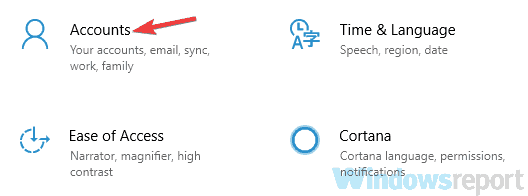
- Pojdite na Družina in drugi ljudje v levem podoknu. V desnem podoknu kliknite V ta računalnik dodajte nekoga drugega .
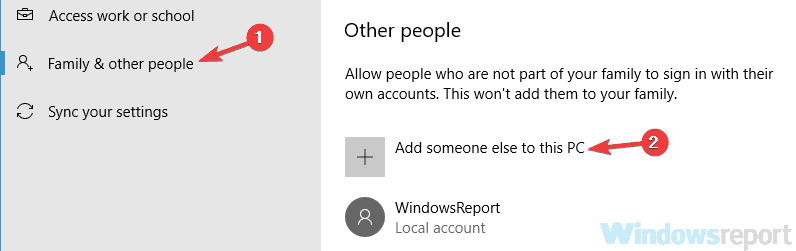
- Izberi Nimam podatkov za prijavo te osebe.
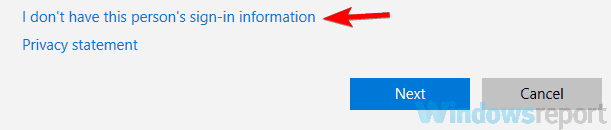
- Izberite Dodajte uporabnika brez Microsoftovega računa.
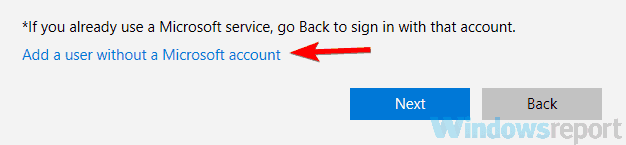
- Vnesite želeno uporabniško ime in kliknite Naslednji.
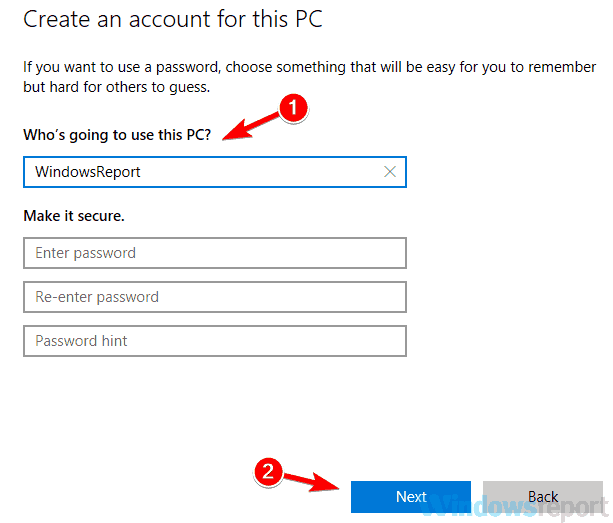
Po ustvarjanju novega uporabniškega računa preklopite nanj in preverite, ali to rešuje vašo težavo. Če se težava ne prikaže v novem računu, boste morali vanj premakniti osebne datoteke in jo začeti uporabljati namesto starega računa.
9. rešitev - Namestite manjkajoče posodobitve
Po mnenju uporabnikov se včasih prikaže napaka 0x803f7000 v trgovini Windows, če nimate nameščenih potrebnih posodobitev. Vendar lahko to težavo enostavno odpravite s prenosom najnovejših posodobitev za Windows 10.
Windows 10 se večinoma samodejno posodablja, vendar manjkajoče posodobitve lahko preverite ročno. Če želite to narediti, sledite tem korakom:
- Odprite Aplikacija za nastavitve in pojdite na Posodobitve in varnost oddelku.
- Kliknite Preveri za posodobitve .
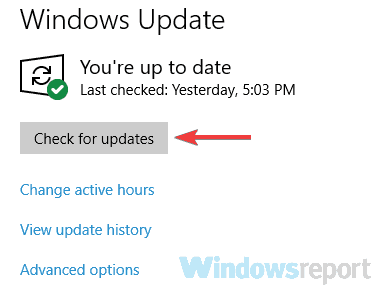
Windows bo zdaj preveril, ali so na voljo posodobitve, in jih samodejno prenesel v ozadju. Ko so posodobitve prenesene, preprosto znova zaženite računalnik, da jih namestite. Ko se računalnik znova zažene, preverite, ali težava še vedno obstaja.
10. rešitev - izvedite nadgradnjo na mestu
Napaka 0x803f7000 v trgovini Windows je lahko problematična in v nekaterih primerih je edini način, da jo popravite, izvedba nadgradnje na mestu. Če ne veste, bo nadgradnja na mestu sistem Windows nadgradila na najnovejšo različico in ga v bistvu znova namestila, hkrati pa bodo vse datoteke in aplikacije ostale nedotaknjene. Če želite to narediti, naredite naslednje:
- Prenesite in zaženite Orodje za ustvarjanje medijev.
- Izberite Nadgradite ta računalnik zdaj in kliknite Naslednji.
- Zdaj izberite Prenos in namestitev posodobitev (priporočeno) in kliknite Naslednji.
- Sledite navodilom na zaslonu. Ko pridete do Pripravljen za namestitev zaslon, ki ga morate klikniti Spremenite, kaj obdržati.
- Bodite prepričani, da izberete Hranite osebne datoteke in aplikacije in kliknite Naslednji .
- Za dokončanje namestitve sledite navodilom.
Ko je namestitev končana, boste namestili najnovejšo različico sistema Windows, težave s trgovino Windows pa bi morale biti popolnoma odpravljene.
Upam, da bodo ti nasveti za vas popravili kodo napake 0x803f7000, če pa tega ne storijo, nam to sporočite v spodnjem oddelku za komentarje.

